我們在使用Win7系統時,一些無意中的操作很可能導致磁盤出現一些小故障,例如系統文件損壞、軟件安裝過程中出問題、又或者是在傳輸文件時停電、斷電等。通常遇到這些問題,系統都會啟動磁盤自動修復功能,但有時系統自動修復不成功,就需要我們手動檢測修復了,許多朋友還不知道如何手動修復磁盤,下面幾種方法都能很好的幫助你。
推薦:最新Win7系統下載
注意:如果磁盤出錯開機後只是出現一次,下次就不出來了,請不要介意,說明系統通過自動修復把故障解決了。
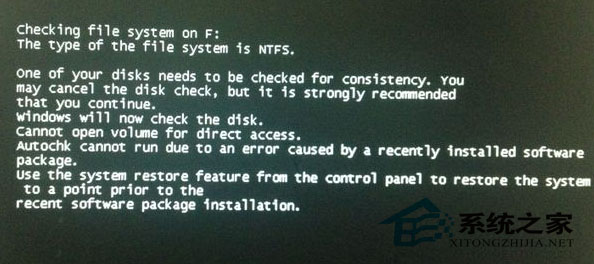
系統自動修復磁盤
使用系統自帶的磁盤修復方法具體步驟如下:
在我的電腦中選中盤符F 後單擊鼠標右鍵選屬性,在彈出的驅動器屬性窗口中依次選擇“工具→開始檢查”並選擇“自動修復文件系統錯誤”和“掃描並恢復壞扇區”,然後點擊開始,掃描時間會因磁盤容量及掃描選項的不同而有所差異(按上面的方法做後,會彈出一個框,點是,自動關機後在開機進行修復,Win7選按計劃磁盤檢查按鈕)。
手動磁盤修復方法如下:
若是硬盤壞道,則有可能導致電腦系統文件損壞或丟失,電腦無法啟動或死機。硬盤壞道可以采用NDD磁盤工具或Scandisk來修復。
如果故障依舊,請還原一下系統或重裝(還是不行格式化硬盤重新分區重裝,在不行就要換硬盤了,或檢修一下去吧)。
想辦法進入系統修復磁盤,回車、等一會在試試、開機按F8不動選安全模式、PE、重裝系統、到維修那裡幫助你。
如果也沒有非法關機,硬盤也沒有問題,開機還是掃描,可以用下面的方法去掉系統掃描硬盤: 單擊“開始/運行”,輸入“regedit”回車打開注冊表編輯器,依次選擇“HKEY_LOCAL_MACHINE\SYSTEM\CurrentControlSet\Control\SessionManager”子鍵,然後在右側窗口中找到“BootExecute”鍵值項並將其數值數據清空,重啟即可(清空前選文件導出進行備份,這樣如果需要在恢復備份)。
通常情況下,Win7穩定強大的自檢功能都會把磁盤完全修復,只要耐心等待無需你做任何操作,系統都會將磁盤修復完整,以上方法都是采用碎片整理的原理,對磁盤破壞程度達到最小,因此大家可以放心操作,不必擔心硬盤數據的丟失。